時間:2019-12-22 來源:互聯網 瀏覽量:484
內存占用率過高,是電腦十分常見的電腦故障,出現的現象就是什麼軟件還沒有打開,內存占用了70%以上,甚至是99%,出現電腦明顯卡頓的問題。不過想要解決內存占用率高不是簡單的事情,因為可能性比較多,可能是某個軟件導致的,也有可能是係統服務所致,也有驅動程序導致的問題等,需要對症下藥才可以解決問題。那麼內存占用率過高怎麼辦?下麵裝機之家分享一下Win10電腦內存占用率很高的原因和解決方法。
一、係統服務導致
1、嚐試關閉Sysmain服務,新版本WIN10是superfetch服務
首先我們右鍵點擊“此電腦”,點擊“管理”,在計算機管理的界麵中,我們點擊“服務和應用程序”,在點擊“服務”,在右側欄中找到Sysmain服務,雙擊進入,將其停止並禁用掉,如果找不到“Sysmain”服務,可能就是老版本的Win10,就將superfetch服務停止並禁用掉,如下圖所示。
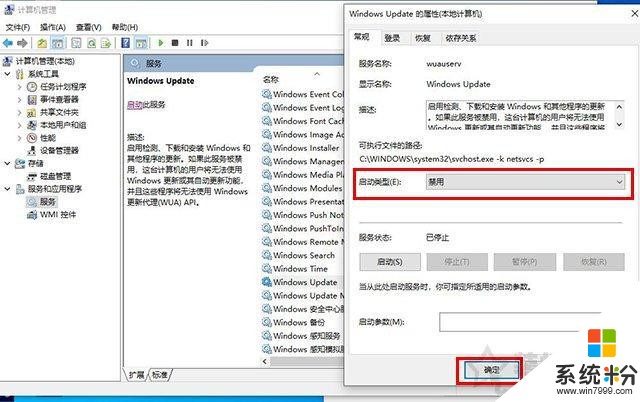
禁用這個服務,不但可以解決內存占用高的問題,還可以解決磁盤占用100%的問題,重啟電腦再看看內存情況。
2、關閉Windows update服務
這個是Windows更新服務,如果之後需要更新係統可以再進行開啟,因為自動更新會在你使用電腦的過程中,忽然後台運行更新,會吃你的內存和CPU以及網絡等,將其禁用掉最好,重啟電腦再看看內存情況。
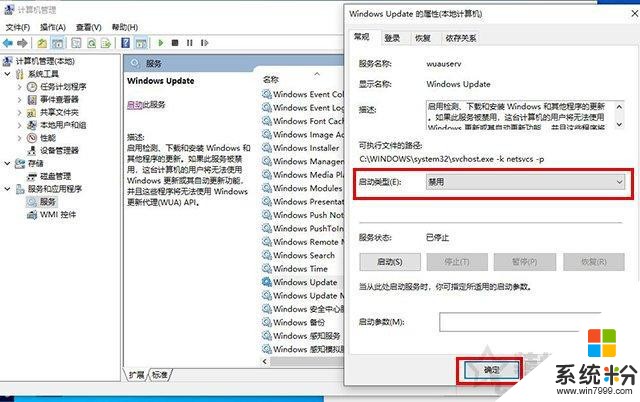
3、關閉hyper-y服務
hyper-y是windows自帶的虛擬機,如果您以前使用過Hyper-y虛擬機,現在不用了,可以將其禁用掉,重啟電腦再看看內存情況。
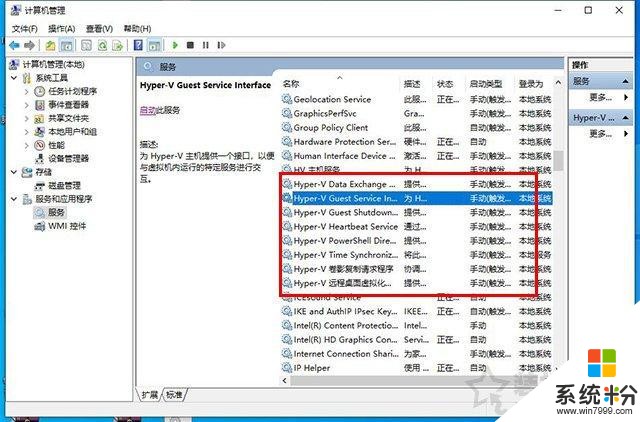
二、驅動程序導致的內存占用率高
也有可能是驅動程序導致的,我們使用驅動精靈、驅動人生或者魯大師等軟件,將所有的驅動都更新一遍,試試,重啟電腦,如果不行解決,將顯卡驅動卸載了重新安裝,再重啟試試。
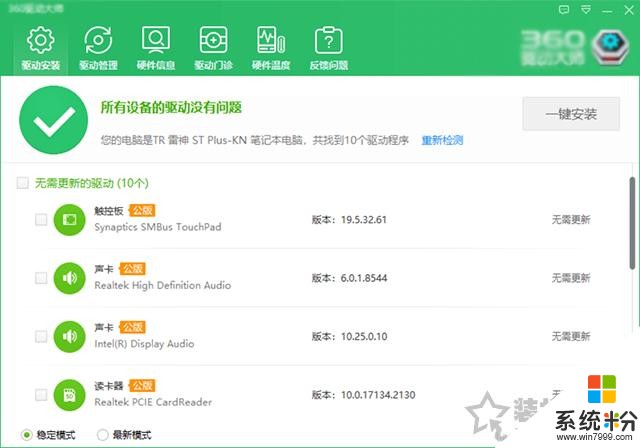
三、設置虛擬內存
首先我們右鍵點擊“此電腦”,選擇“屬性”,我們再點擊左側的“高級係統設置”,如下圖所示。
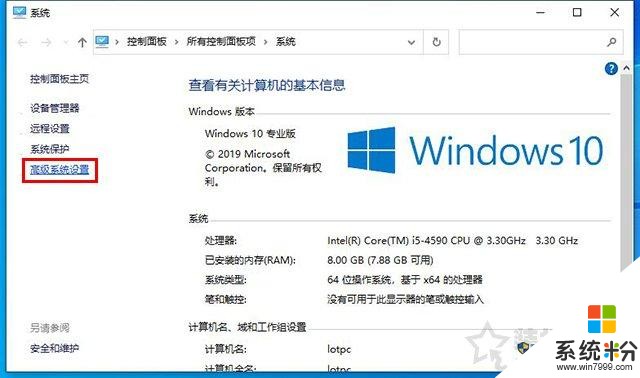
我們在高級的選項卡,點擊性能框中的“設置”,如下圖所示。

在性能選項界麵中,我們切換至“高級”選項卡,點擊“更改”按鈕。
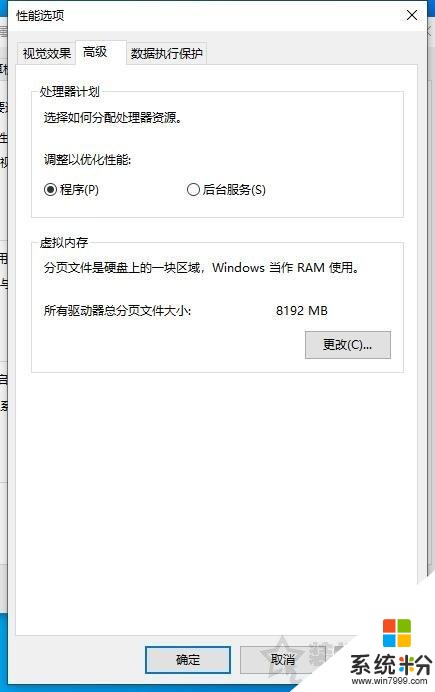
將“自動管理所有驅動器的分頁大小”勾選去除,然後在下邊按順序選中一個磁盤,把磁盤設置為“無分頁大小”,然後點擊設置。係統盤除外,就是C盤,其它盤符全部設置完一遍。
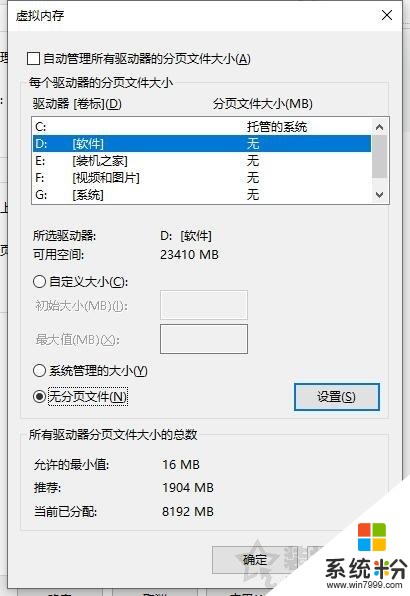
最後找到C盤係統盤,最下麵有個推薦設置,選中自定義大小,然後把2個框裏全填上推薦設置的數值,然後點擊設置。或者您內存是8G,初始內存可以寫8000M,最大值為16000M(物理內存的2倍)。

重啟電腦再看看內存情況。
四、關閉快速啟動
關閉快速啟動可能會造成電腦開機速度會慢一些,但是可以嚐試一下。
首先我們打開控製麵板,將查看方式修改為“大圖標”,點擊“電源選項”,如下圖所示。
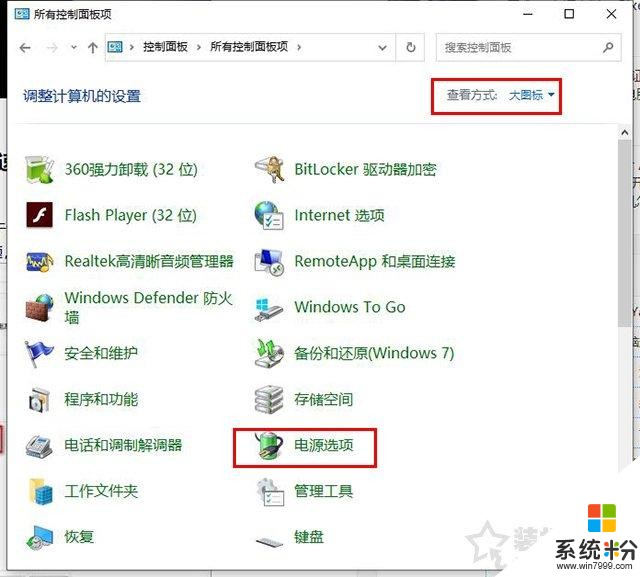
點擊“選擇電源按鈕的功能”,如下圖所示。
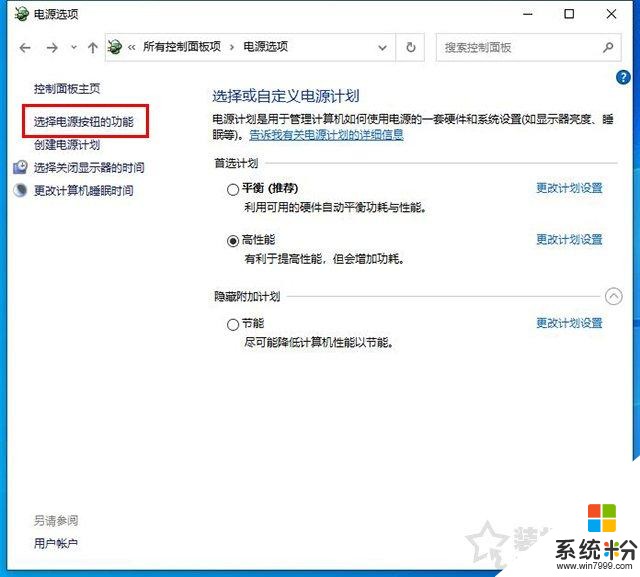
如果無法修改關機設置的操作,我們先點擊“更改當前不可用設置”,如下圖所示。
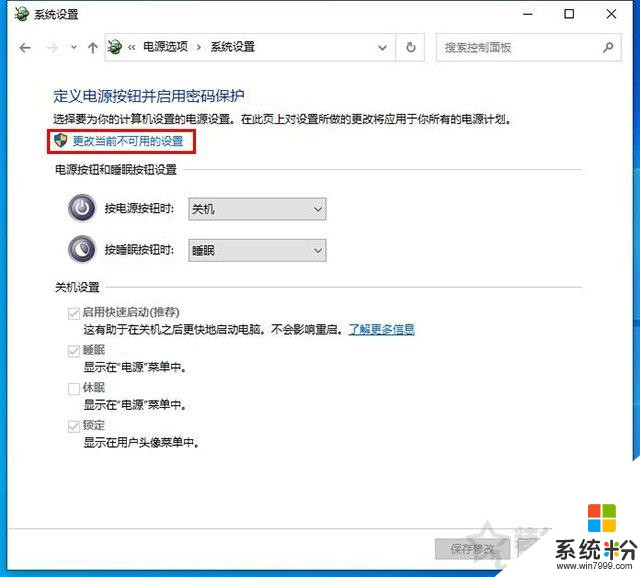
在關機設置中將“啟用快速啟動(推薦)”前麵的勾選去除即可。
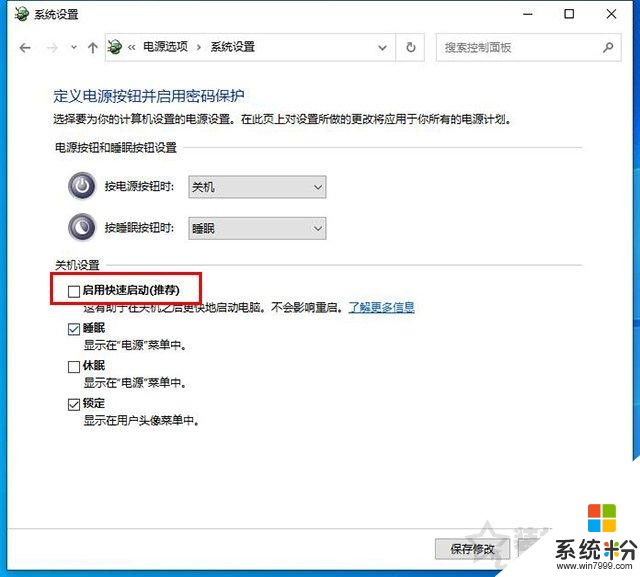
右鍵點擊“開始”菜單,點擊運行,在運行中輸入“gpedit.msc”命令,點擊確定。
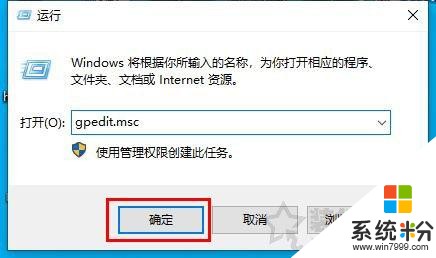
在左側“計算機配置”中依次點開“管理模板”-“係統”-“關機”,在右側窗口中找到“要求使用快速啟動”雙擊進入。
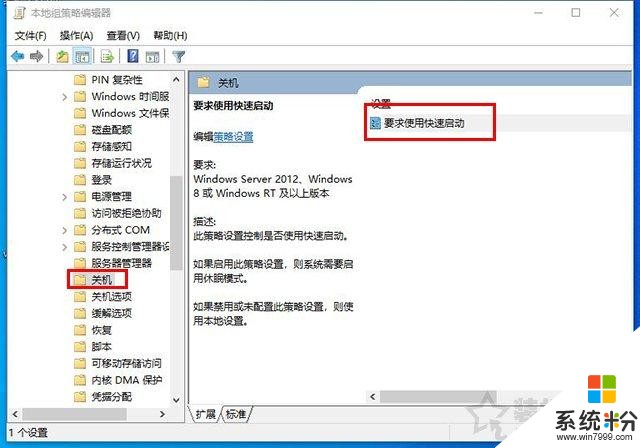
將要求使用快速啟動選擇“已禁用”後點擊確定關閉。
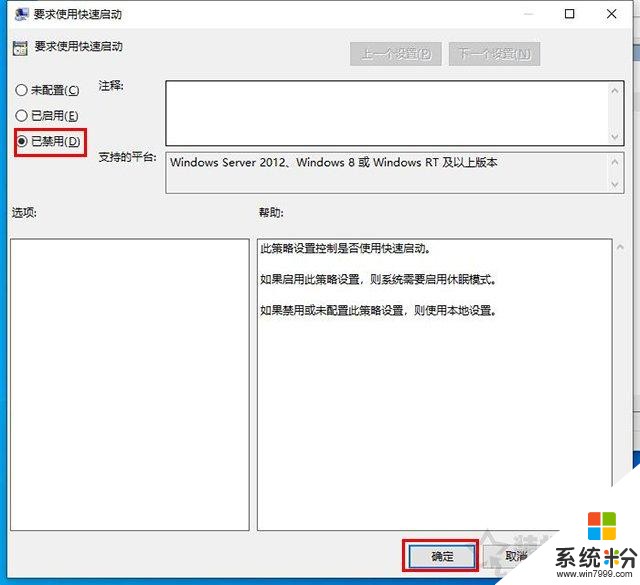
測試一下電腦是否可以正常關機了,如果不行繼續以下的操作。
五、 第三方軟件後台導致
第三方軟件例如360、迅雷等軟件導致的,具體可以看下任務管理器,到底是什麼軟件導致的內存占用高。
六、windows內存診斷解決內存占用率高
也可以通過開始菜單,windows管理工具,裏麵的windows內存診斷來針對性找到占用內存所在問題並解決。
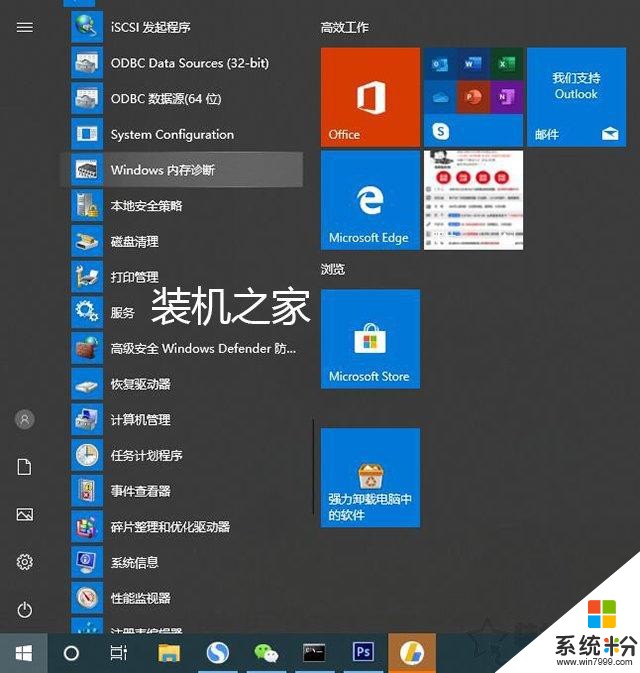
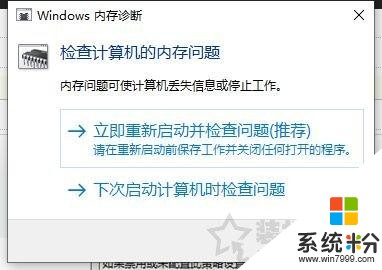
以上就是裝機之家分享的Win10電腦內存占用率很高的原因和解決方法,由於內存占用率高原因很多,所以隻有找到原因才可以解決這個問題,當然重新安裝係統可以解決100%的問題,希望本文能夠幫助到大家。